- Base de conocimientos
- Marketing
- Correo electrónico de marketing
- Cree emails de marketing en el editor de email actualizado
Cree emails de marketing en el editor de email actualizado
Última actualización: 3 de septiembre de 2025
Disponible con cualquiera de las siguientes suscripciones, a no ser que se indique de otro modo:
Puede utilizar el editor de correo electrónico de arrastrar y soltar para crear correos electrónicos de marketing añadiendo módulos preconstruidos. Si prefiere utilizar plantillas codificadas, se recomienda utilizar el editor clásico.
Crear un correo electrónico
- En tu cuenta de HubSpot, dirígete a Marketing > Correo electrónico.
- En la parte superior derecha, haz clic en Crear correo electrónico.
- En el panel derecho, seleccione un método de envío:
- Regular: envíe o programe un único correo electrónico a contactos específicos o a listas basadas en contactos.
- Automatizado: cree y guarde un correo electrónico para automatizarlo mediante workflows. Esta opción sólo está disponible para cuentas con unasuscripción a Marketing Hub Pro o Enterprise .
- Blog/RSS: crea y guarda un correo electrónico para los suscriptores de tu blog o RSS . Este correo electrónico se enviará automáticamente cuando publique nuevos contenidos en su blog o canal RSS.
- En el menú de la barra lateral izquierda, seleccione los tipos de plantillas para revisar las plantillas de correo electrónico para diferentes casos de uso. Por ejemplo, puede utilizar plantillas de eventos, boletines, interacción, etc. Para ver todas las plantillas disponibles, haga clic en Todas las plantillas.
- Pase el ratón por encima de una plantilla y haga clic en Elegir plantilla.
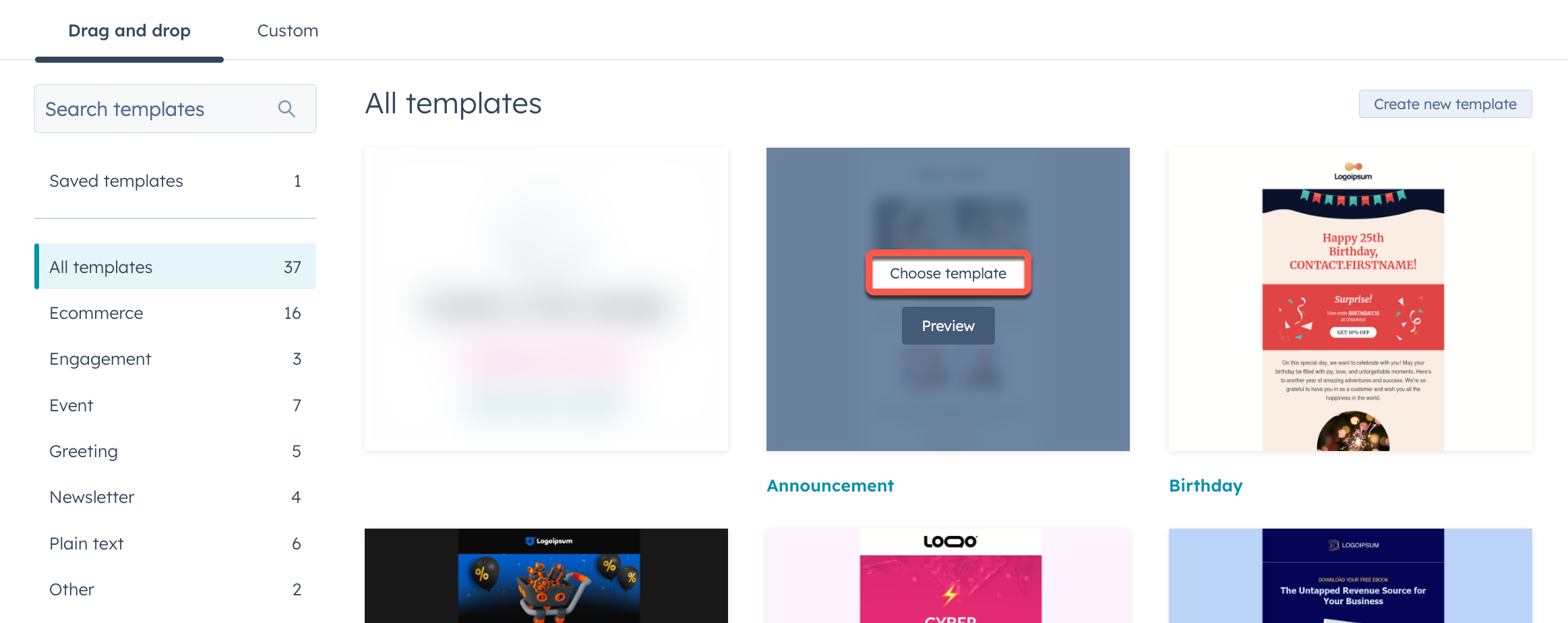
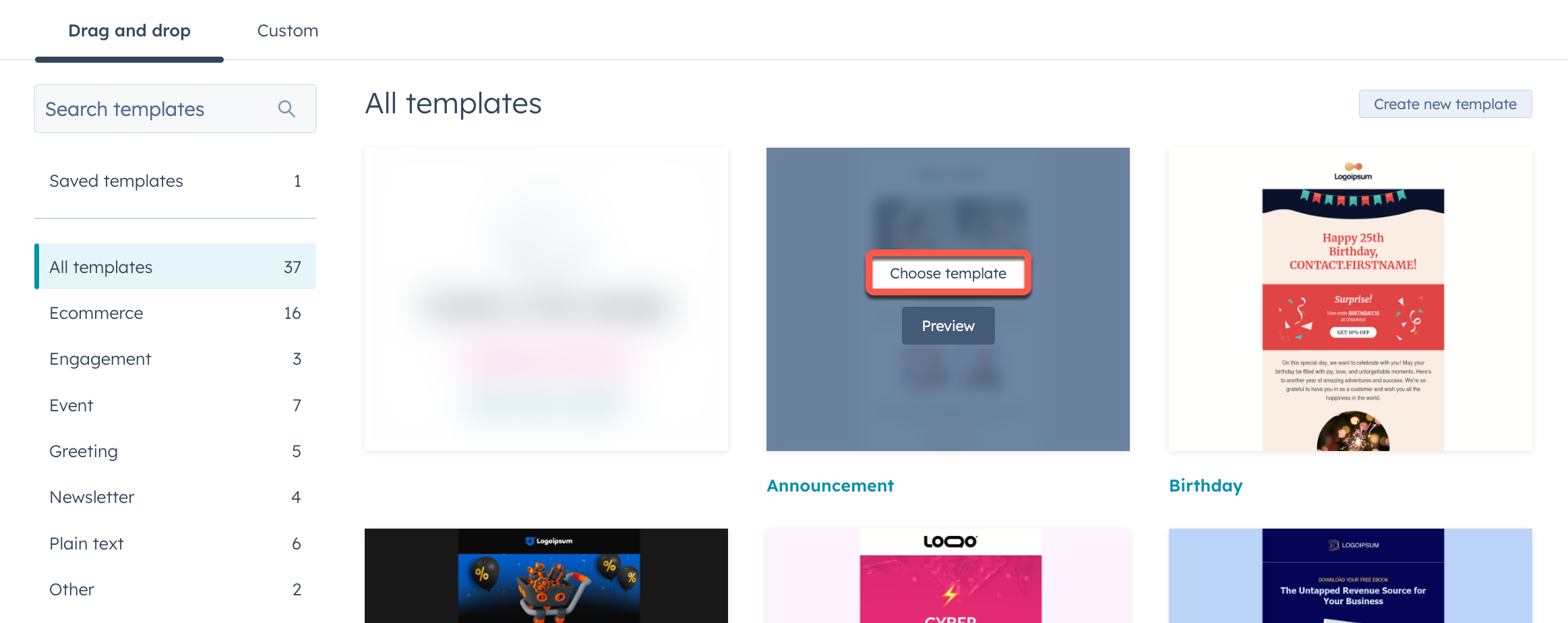
Editar el contenido del correo electrónico
Después de crear un email marketing, personaliza el contenido de tu email.
- En tu cuenta de HubSpot, dirígete a Marketing > Correo electrónico.
- Haz clic en el nombre de un correo electrónico redactado.
- Para añadir un nuevo módulo al correo electrónico, haga clic en él y arrástrelo desde el editor de la barra lateral izquierda hasta su posición en el correo electrónico.
- Para reorganizar los módulos dentro del correo electrónico:
- Pase el ratón por encima de un módulo, haga clic en él y arrástrelo a otra posición.
- Puede arrastrar módulos a la derecha o a la izquierda de los módulos existentes para crear una nueva columna en esa sección del correo electrónico.
- Para editar el contenido de un módulo, haga clic en él en el diseño del correo electrónico. Algunos módulos, como los de texto , pueden editarse directamente en el diseño, mientras que otros se personalizan por completo en el editor de la barra lateral izquierda.
- Para clonar un módulo, sitúese sobre él y haga clic en el icono duplicate cloneclonar .
- Para eliminar un módulo, sitúese sobre él y haga clic en el icono deletet eliminar .
- Para ocultar un módulo al visualizarlo en determinados tipos de dispositivos:
- En la parte superior del editor de correo electrónico, seleccione el tipo de dispositivo para el que desea ocultar el módulo.
- En la vista previa del correo electrónico, pase el ratón por encima del elemento y haga clic en el icono hide ocultar . Más información sobre la ocultación de módulos.
Editar el diseño del correo electrónico
Puede editar el diseño general de su correo electrónico, así como las opciones de diseño de los módulos individuales.
- En tu cuenta de HubSpot, dirígete a Marketing > Correo electrónico.
- Haz clic en el nombre de un correo electrónico redactado.
- En el panel izquierdo, haga clic en el icono styles TTticono de diseño de plantilla .
- Seleccione un formato para su correo electrónico:
- De forma predeterminada: el formato más personalizable. Con el formato predeterminado, puede ajustar columnas y relleno personalizados.
- En recuadro: formato simplificado, en el que todo el contenido cabe dentro de una única zona delimitada.
- Simple: un diseño simplificado sin columnas ni relleno. Los correos electrónicos en texto plano se recomiendan sobre todo para la comunicación de tú a tú.
- En la sección Plantilla , ajuste las directrices generales de estilo para el correo electrónico:
- Color del cuerpo: ajuste el color de fondo del cuerpo del correo electrónico. Introduce un código hexadecimal o haz clic en el selector de color y selecciona un color.
- Anchura del borde: si utiliza un formato en recuadro , ajuste la anchura del borde en píxeles.
- Color: si utiliza un formato en recuadro , ajuste el color del borde. Introduce un código hexadecimal o haz clic en el selector de color y selecciona un color.
- Tipo de fondo: ajuste un fondo como color sólido o como patrón.
- Color/patrón de fondo: elija un color o patrón de fondo. Al ajustar un patrón de fondo, también puede establecer un color de fondo para renderizar si un cliente de correo electrónico no renderiza imágenes de fondo.
- En la sección Estilos de texto , ajuste las directrices de estilo para el texto del correo electrónico. Puede ajustar fuentes específicas, así como tamaños y colores de fuente, para texto de párrafo, h1 y h2. También puede ajustar un color y un estilo para todos los enlaces.
- En la sección Botones , ajuste las directrices de estilo para los botones de correo electrónico. Puede ajustar el radio y el color del botón. Para el texto del botón, puede ajustar un tipo de letra, así como el color, el tamaño y el estilo.
- En la sección Separadores , ajuste las directrices de estilo para los separadores de correo electrónico. Puede ajustar la altura y el color del separador, así como su estilo (sólido, discontinuo o punteado).
- En la sección Espaciado , ajuste las directrices de estilo para el relleno del correo electrónico.
- Para aplicar el mismo relleno a todos los lados, seleccione la casilla de verificación Aplicar a todos los lados .
- Para aplicar un relleno individual en la parte superior e inferior del correo electrónico, introduzca un valor de píxel en cada campo.
- Para eliminar el relleno en todos los dispositivos móviles, seleccione la casilla de verificación Eliminar relleno en dispositivos móviles .
Editar contenido de texto sin formato
La versión en texto plano de un email marketing se envía a los contactos cuyas bandejas de entrada no admiten la versión en texto enriquecido. Esta versión se actualiza automáticamente a medida que edita la versión de texto enriquecido, pero puede realizar ediciones manuales.
- En tu cuenta de HubSpot, dirígete a Marketing > Correo electrónico.
- Haz clic en el nombre de un correo electrónico redactado.
- En el editor de correo electrónico, haz clic en Opciones de visualización en la parte superior de la página.
- En el cuadro emergente, active la opción Versión de texto sin formato .
- Edita el contenido del correo electrónico.
Utilizar secciones de email guardadas( sóloMarketing Hub Pro y Enterprise )
En las cuentas con unasuscripción a Marketing Hub Pro o Enterprise ,puede guardar una sección de un email marketing para reutilizarla en otros emails marketing.
Editar una sección
- En tu cuenta de HubSpot, dirígete a Marketing > Correo electrónico.
- Haz clic en el nombre de un correo electrónico redactado.
- En el editor de correo electrónico, haga clic en una sección de la vista previa del correo electrónico.
- En el panel izquierdo, en Visibilidad, ajuste la visibilidad de la sección en diferentes dispositivos:
- Para ajustar la visibilidad de la sección, haga clic en Mostrar u Ocultar.
-
- Para ajustar la visibilidad de móviles y ordenadores por separado, desactive la opción Todos los dispositivos . A continuación, haga clic en Mostrar u Ocultar en las secciones Escritorio y Móvil .
- En la sección Columnas , haga clic en una disposición de columnas. Controla el número y el tamaño de las columnas de la sección.
- En la sección Alineación de columnas , seleccione Superior, Media o Inferior. Controla la alineación vertical de los módulos de la sección.
- En la sección Apilamiento , seleccione elcomportamiento de apilamiento de las columnas. Esto controla cómo aparecerán los módulos en los dispositivos móviles.
- En la sección Fondo , puede ajustar un fondo para el correo electrónico. Desactiva la opción Todos los dispositivos para ajustar el fondo del móvil y del escritorio por separado.
- En la sección Espaciado , puede añadir relleno superior e inferior a la sección. Desactive la opción Todos los dispositivos para ajustar por separado el relleno para móviles y para ordenadores de sobremesa.
Guardar una sección
- En tu cuenta de HubSpot, dirígete a Marketing > Correo electrónico.
- Haz clic en el nombre de un correo electrónico redactado.
- En la vista previa del correo electrónico, pase el ratón por encima de una sección y haga clic en el icono saveEditableView guardar.
- En el cuadro de diálogo, introduzca un nombre para la sección y, a continuación, haga clic en Guardar.


Utilizar una sección guardada
- En tu cuenta de HubSpot, dirígete a Marketing > Correo electrónico.
- Haz clic en el nombre de un correo electrónico redactado.
- En el editor de correo electrónico, haga clic en la pestaña Secciones del editor de la barra lateral izquierda.
- En Secciones guardadas , haga clic y arrastre una sección guardada al correo electrónico.
Gestionar las secciones guardadas
- En tu cuenta de HubSpot, dirígete a Marketing > Correo electrónico.
- Haz clic en el nombre de un correo electrónico redactado.
- En el editor de correo electrónico, haga clic en la pestaña Secciones del editor de la barra lateral izquierda.
- En la sección Secciones guardadas , haga clic en Gestionar.


- En el panel derecho, puede filtrar las secciones guardadas con los menús desplegables Ver y Ordenar .
- Haga clic en el menú desplegable Acciones situado junto a una sección guardada y seleccione una de las siguientes opciones:
- Añadir a favoritos: añada esta sección a sus secciones favoritas.
- Ocultar: eliminar esta sección del editor de la barra lateral. Seguirás pudiendo acceder a ella cuando gestiones secciones si filtras por secciones ocultas.
- Mostrar: si has ocultado esta sección, restablécela en el editor de la barra lateral.
- Borrar: borra definitivamente esta sección. En el cuadro de diálogo, haga clic en Eliminar sección para confirmar. Esta acción no se puede deshacer. Los correos electrónicos existentes que utilicen la sección no se verán afectados.


Editar destinatarios
- En tu cuenta de HubSpot, dirígete a Marketing > Correo electrónico.
- Haz clic en el nombre de un correo electrónico redactado.
- En la parte superior del editor de correo electrónico, haz clic en la sección Enviar a .
- Para cambiar el tipo de correo electrónico, haga clic en el menú desplegable Método de envío del editor de la barra lateral izquierda y seleccione un método de envío:
- A una lista de contactos: enviar o programar para contactos específicos o listas basadas en contactos.
- A través de una automatización: envíe utilizando un workflow cuando se cumplan los desencadenantes de inscripción del workflow. Más información sobre la creación de correos electrónicos automatizados.
- A través de una API (sóloMarketing Hub Enterprise ): envíe fuera del editor de email utilizando una API. Obtenga más información sobre el envío de correos electrónicos de marketing con API de envío único en nuestra documentación para desarrolladores.
- Haga clic en el menú desplegable Tipo de suscripción y seleccione un tipo de suscripción que se aplique al contenido del correo electrónico. Más información sobre el ajuste de los tipos de suscripción.
- Haga clic en el menú desplegable Enviar a y seleccione la casilla de verificación situada junto a cada contacto o lista que desee que reciba el correo electrónico.
- Haga clic en el menú desplegable No enviar a y seleccione la casilla de verificación situada junto a cada contacto o lista que desee excluir de la recepción del correo electrónico.
- De forma predeterminada, no se enviarán correos electrónicos a los contactos no comprometidos, es decir, a los destinatarios que no hayan abierto sus últimos 11 correos electrónicos de email marketing. Para desactivar este ajuste, desactive la casilla de verificación No enviar a contactos no comprometidos . Más información sobre la gestión de contactos no comprometidos.
- Si tiene una cuenta de Marketing Hub Enterprise y está utilizando una protección de frecuencia de email, puede eximir este email del límite de frecuencia. Para ello, desactive la casilla de verificación Aplicar límite de frecuencia de correo electrónico a este envío . Más información sobre la protección de la frecuencia del correo electrónico.
- En la parte inferior del editor de la barra lateral izquierda, verás cuántos contactos establecidos como destinatarios recibirán este correo electrónico. Para acceder a más información sobre los contactos individuales que no recibirán el correo electrónico, haga clic en revisar razones.
Editar la información de envío
- En tu cuenta de HubSpot, dirígete a Marketing > Correo electrónico.
- Haz clic en el nombre de un correo electrónico redactado.
- En la parte superior del editor de correo electrónico, haz clic en la sección con la dirección del remitente, el asunto y el texto de vista previa.
- Introducir un asunto en el campo Asunto . Para añadir tokens de personalización, haga clic en Personalizar. Más información sobre cómo personalizar las líneas de asunto de los correos electrónicos.
- En el campo de texto Vista previa , introduzca un resumen del correo electrónico que se mostrará en algunos clientes de correo electrónico.
- Haga clic en el menú desplegable Nombre del remitente y seleccione un remitente.
- Para añadir un nuevo remitente:
- Haga clic en el menú desplegable De nombre y seleccione Añadir de nombre.
- En el cuadro de diálogo, introduzca un nombre de origen y haga clic en Añadir nombre de origen.
- Para eliminar un nombre de opción:
- Haga clic en el menú desplegable Desde nombre y seleccione Gestionar desde nombres.
- En el panel derecho, haga clic en el icono de eliminación situado junto al nombre. Los nombres de los usuarios no se pueden borrar.
- Haz clic en el menú desplegable De dirección y selecciona una dirección de correo electrónico que se mostrará como correo del remitente.
- Para añadir una nueva dirección de correo electrónico:
- Haga clic en el menú desplegable De dirección y seleccione Añadir dirección de correo electrónico.
- En el cuadro de diálogo, introduzca una dirección de correo electrónico y, a continuación, haga clic en Añadir dirección de correo electrónico.
Nota: para utilizar una dirección de correo electrónico como dirección de origen, debe estar alojada en un dominio conectado o verificada. Más información sobre la verificación de direcciones de correo electrónico para enviar email marketing.
- Para eliminar una dirección de como opción:
- Haga clic en el menú desplegable De dirección y seleccione Gestionar direcciones de correo electrónico.
- En el panel derecho, haga clic en el icono de eliminación situado junto a la dirección de correo electrónico. Las direcciones de correo electrónico de los usuarios no se pueden eliminar.
- De forma predeterminada, las respuestas por correo electrónico se enviarán a la dirección de correo electrónico establecida como dirección del remitente. Para enviar respuestas a una dirección de correo electrónico diferente:
- Desactive la casilla de verificación Utilizar como dirección de respuesta .
- Haga clic en el menú desplegable Dirección de respuesta y seleccione una dirección de correo electrónico. Más información sobre el seguimiento de las respuestas a los correos electrónicos de marketing.
Programar el envío de correos electrónicos
Puede programar un correo electrónico para que se envíe en una fecha y hora determinadas. Esta opción no está disponible para los correos electrónicos automatizados.
- En tu cuenta de HubSpot, dirígete a Marketing > Correo electrónico.
- Haz clic en el nombre de un correo electrónico redactado.
- En la barra lateral izquierda, haga clic en el icono time icono de programación .
- Para enviar el correo electrónico inmediatamente, seleccione Enviar ahora en el editor de la barra lateral izquierda.
- Para ajustar la programación de un correo electrónico periódico:
- Seleccione Programar para más tarde.
- Haga clic en el campo Fecha y seleccione una fecha.
- Haga clic en el menú desplegable Hora y seleccione una hora.
- En la sección ¿Qué zona horaria desea utilizar? , seleccione una opción de zona horaria:
- De forma predeterminada: enviar a la hora especificada utilizando la zona horaria de la cuenta.
- Mi zona horaria: enviar a la hora especificada utilizando la zona horaria del usuario.
- Zona horaria del destinatario (variada): enviar a la hora especificada utilizando las zonas horarias de los registros de contacto de los destinatarios. A los destinatarios sin datos de zona horaria se les enviará el correo electrónico utilizando la zona horaria de la cuenta.
- Para ajustar la programación de un blog o correo RSS:
- Haga clic en el menú desplegable Hora y seleccione una hora. Esta opción no aparecerá si su frecuencia está ajustada a Instantánea.
- Si ha seleccionado semanal o mensual, las opciones de fecha dependerán de la frecuencia seleccionada al configurar el correo electrónico:
- Si ha seleccionado semanal, haga clic en el menú desplegable Día de la semana y seleccione el día en que desea que se envíe el correo electrónico.
- Si ha seleccionado mensual, haga clic en el menú desplegable Día del mes y seleccione el día en que desea que se envíe el correo electrónico.
- Si la hora exacta no es crítica, selecciona la casilla de verificación Hora de envío ajustada, que garantizará que el correo electrónico se envíe dentro de los 5 minutos de la hora de envío programada. Al seleccionar esta opción se optimiza la capacidad de entrega de correos electrónicos de HubSpot cuando varios usuarios programan correos electrónicos para la misma hora exacta.
Configurar automatización
- En tu cuenta de HubSpot, dirígete a Marketing > Correo electrónico.
- Haz clic en el nombre de un correo electrónico redactado.
- En la barra lateral izquierda, haga clic en el icono workflows automatizar .
- Cree un workflow sencillo.
Ajuste de la gestión del correo electrónico
- En tu cuenta de HubSpot, dirígete a Marketing > Correo electrónico.
- Haz clic en el nombre de un correo electrónico redactado.
- En la barra lateral izquierda, haga clic en el icono settings icono de ajustes .
- Para ajustar el idioma de tu correo electrónico, haz clic en el menú desplegable Idioma y selecciona un idioma. Si selecciona un idioma compatible, los módulos por defecto se traducirán a ese idioma.
- Para crear una página web compartible de su correo electrónico, active el interruptor Ver en navegador . Más información sobre cómo trabajar con versiones web de correo electrónico.
- Haga clic en el menú desplegable Campañas y seleccione una campaña para asociarla al correo electrónico. Más información sobre cómo trabajar con campañas.
- Para editar el nombre interno de este correo electrónico, introduzca un nuevo nombre en el campo Nombre interno del correo electrónico . Este nombre no se mostrará a los contactos que reciban el correo electrónico o su versión web.
- Si tiene una cuenta de Marketing Hub Enterprise , para cambiar la ubicación de la oficina utilizada en el pie de página del email, haga clic en el menú desplegable Ubicación de la oficina y seleccione una ubicación de oficina. Más información sobre la gestión de oficinas.
Vista previa y prueba de un correo electrónico
Antes de enviar el correo electrónico, puedes obtener una vista previa como contacto específico o como cliente de correo electrónico específico. También puede obtener una vista previa del mensaje en su bandeja de entrada enviando un mensaje de prueba.
Vista previa de un correo electrónico como contacto
- En tu cuenta de HubSpot, dirígete a Marketing > Correo electrónico.
- Haz clic en el nombre de un correo electrónico redactado.
- En la parte superior derecha, haz clic en el menú desplegable Vista previa y prueba y selecciona Vista previa como contacto.
- En la parte superior izquierda, haz clic en el menú desplegable Vista previa como contacto específico y selecciona un contacto.
- Para obtener una vista previa del correo electrónico en modo oscuro, haz clic en el menú desplegable Opciones de visualización situado en la parte superior derecha y activa el interruptor Vista previa en modo oscuro .
- Para obtener una vista previa de la versión en texto sin formato del correo electrónico, haz clic en el menú desplegableOpciones de visualización situado en la parte superior derecha y activa la opción Vista de texto sin formato .


- Para compartir un enlace a la vista previa con otros usuarios de HubSpot, haz clic en Copiar enlace compartible en la parte superior derecha. Sólo los usuarios conectados a HubSpot pueden ver el enlace.
Vista previa de un email en diferentes clientes de email( SoloMarketing Hub Pro y Enterprise)
- En tu cuenta de HubSpot, dirígete a Marketing > Correo electrónico.
- Haz clic en el nombre de un borrador de correo existente.
- En la parte superior derecha del editor de correo electrónico, haz clic en el menú desplegable Vista previa y prueba y selecciona Vista previa en un cliente de correo electrónico.
- De forma predeterminada, se generarán vistas previas para las versiones más populares de los clientes de correo electrónico. Para ver una versión ampliada de una vista previa, haga clic en Ampliar bajo su nombre.
- Vista previa de más versiones de clientes de correo electrónico:
- Haga clic en el menú desplegable Elegir tipo de vista previa en la parte superior izquierda y seleccione la casilla de verificación situada junto a cada versión que desee previsualizar. Para eliminar una versión, desactive la casilla de verificación situada junto a su nombre.
- En la parte superior derecha, haga clic en Vista previa para generar vistas previas de todas las versiones seleccionadas.
- Para obtener una vista previa del correo electrónico como un contacto específico en todas las versiones de cliente de correo electrónico, haz clic en el menú desplegable Vista previa como y selecciona un contacto. A continuación, haz clic en Vista previa en la parte superior derecha.
- Para acceder a un conjunto anterior de vistas previas, haga clic en el menú desplegable situado en la parte superior izquierda junto a Opciones de visualización y seleccione una vista previa.
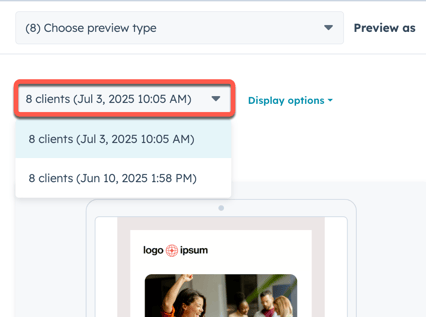
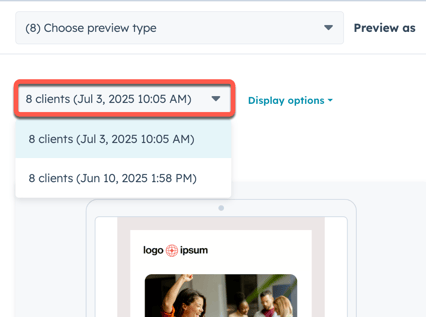
- De forma predeterminada, muchos clientes desactivan las imágenes cuando el correo electrónico se carga por primera vez. Para ver cómo aparece tu correo electrónico sin imágenes, haz clic en el menú desplegable Opciones de visualización de la parte superior izquierda y, a continuación, activa Bloqueo de imágenes .
Enviar un correo electrónico de prueba
- En tu cuenta de HubSpot, dirígete a Marketing > Correo electrónico.
- Haz clic en el nombre de un correo electrónico redactado.
- En la parte superior derecha, haz clic en el menú desplegable Vista previa y prueba y selecciona Enviar correo electrónico de prueba.
- En el panel derecho, haz clic en el menú desplegable Enviar prueba a y selecciona un destinatario.
- Para recibir el correo electrónico de prueba como un contacto específico, haz clic en el menú desplegable Vista previa como contacto y selecciona un contacto.
- Para recibir un correo electrónico de prueba de la versión de texto sin formato del correo electrónico, haga clic para expandir la sección Avanzado y seleccione la casilla de verificación Enviar versión de texto sin formato .
- Haz clic en Enviar.
Finalizar el correo electrónico
Una vez que hayas terminado de ajustar y redactar tu correo electrónico, puedes enviarlo o publicarlo.
- En tu cuenta de HubSpot, dirígete a Marketing > Correo electrónico.
- Haz clic en el nombre de un correo electrónico redactado.
- En la parte superior derecha, haz clic en Revisar y publicar, Revisar y programar o Revisar y enviar, en función de cómo hayas configurado el correo electrónico.
- En la sección Campos obligatorios , puede revisar las acciones que debe realizar para enviar el correo electrónico.


- En la sección Advertencias , puede revisar los campos vacíos y otras recomendaciones para mejorar la experiencia de correo electrónico de sus destinatarios. No es necesario rellenar estos campos para enviar el correo electrónico.
- En la sección Sugerencias , puede consultar sugerencias adicionales para mejorar su correo electrónico. No está obligado a poner en práctica estas sugerencias para enviar el correo electrónico.
- Revise la información del correo electrónico, incluidos los destinatarios totales, la hora de envío y cualquier workflow sencillo que se ejecute después de enviarlo.
- Cuando haya terminado de resolver los errores y revisar el correo electrónico, haga clic en Publicar, Programar o Enviar.
